Wenn Du Probleme hast, auf bestimmte Websites zuzugreifen, könnte es sein, dass Dein DNS-Cache veraltet ist. DNS steht für Domain Name System und ist im Wesentlichen eine Adressdatenbank, die es Deinem Computer ermöglicht, die IP-Adresse einer bestimmten Website zu finden. Wenn Dein DNS-Cache veraltet ist, kann es sein, dass Dein Computer versucht, auf eine alte IP-Adresse zuzugreifen, was dazu führen kann, dass Du keine Verbindung zu einer bestimmten Website herstellen kannst. In diesem Blog-Beitrag werde ich Dir zeigen, wie Du den DNS-Cache auf einem Windows-Computer löschen kannst, um dieses Problem zu beheben.
Schritt 1: Öffne die Eingabeaufforderung
Der erste Schritt, um Deinen DNS-Cache auf einem Windows-Computer zu löschen, besteht darin, die Eingabeaufforderung zu öffnen. Klicke auf das Windows-Symbol in der unteren linken Ecke Deines Bildschirms und suche nach „Eingabeaufforderung“. Klicke auf das entsprechende Suchergebnis, um die Eingabeaufforderung zu öffnen.
Schritt 2: Gib den Befehl zum Löschen des DNS-Caches ein
Sobald die Eingabeaufforderung geöffnet ist, gib den folgenden Befehl ein und drücke Enter:
ipconfig /flushdnsDieser Befehl löscht Deinen DNS-Cache und zwingt Deinen Computer, eine neue Kopie des DNS zu erhalten.
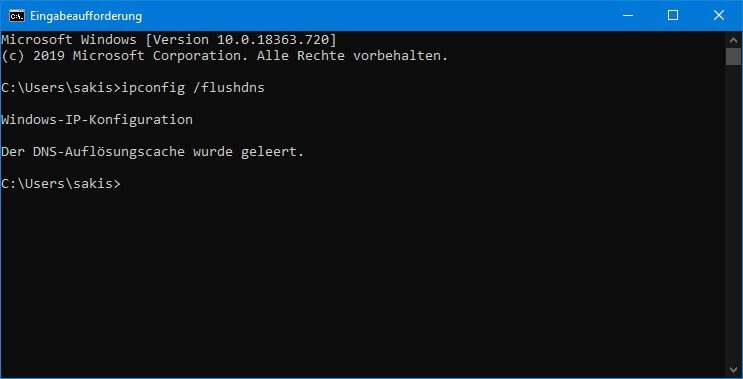
Schritt 3: Überprüfe, ob der DNS-Cache erfolgreich gelöscht wurde
Um sicherzustellen, dass Dein DNS-Cache erfolgreich gelöscht wurde, kannst Du in der Eingabeaufforderung den Befehl „ipconfig /displaydns“ eingeben, um den Inhalt Deines DNS-Caches anzuzeigen. Wenn der Cache leer ist, hast Du den DNS-Cache erfolgreich gelöscht.


